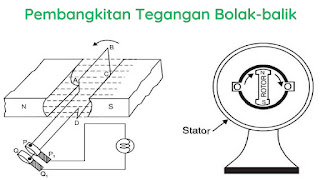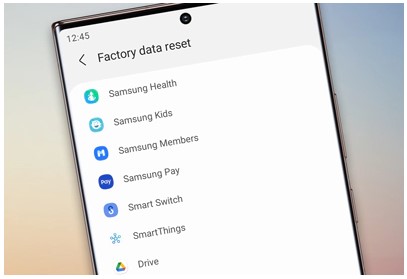Uncategorized
Cara Mengubah Personal Meeting ID di Zoom
Setelah dibombardir dengan insiden Zoombombing, Zoom hampir tidak mungkin bagi peretas untuk menghindari protokol keamanan dan merusak rapat profil tinggi.
Dari Ruang Tunggu hingga membuat kata sandi wajib untuk semua rapat, Zoom tidak meninggalkan kebutuhan bisnis yang terlewat dalam perjalanan untuk menjadi salah satu solusi panggilan virtual teraman.
Namun demikian, ketika Anda melihatnya, tidak satu pun dari fitur ini yang mungkin berdampak seperti tautan rapat yang kedaluwarsa, yang telah menjadi fitur Zoom standar untuk sementara waktu.
Namun, hari ini, kita berbicara sedikit melihat sisi lain dari koin, berbicara tentang Personal Meeting ID atau PMI. Jadi, tanpa basa-basi lagi, mari kita lihat apa itu PMI, mengapa itu berguna, dan bagaimana Anda bisa mengubahnya dengan mudah di Zoom.
Apa itu Personal Meeting ID (PMI)?
Saat Anda mendaftar Zoom untuk pertama kalinya, Zoom memberi Anda pengenal unik, nomor yang akan menandai ruang pribadi Anda di Zoom. Anda dapat menggunakan ruang virtual pribadi ini untuk menyelenggarakan rapat instan, lebih disukai dengan teman, keluarga, dan orang yang Anda percayai. Peserta rapat Anda hanya perlu memasukkan ID atau kode rapat, dan mereka dapat langsung bergabung ke rapat Anda.
Tidak diperlukan tautan rapat.
Apa perbedaan antara ID rapat reguler dan PMI?
ID Rapat Pribadi di Zoom ditetapkan secara otomatis, sekali, saat Anda mendaftar ke layanan ini. ID rapat reguler, di sisi lain, ditetapkan sebelum rapat dan hanya berlaku untuk rapat tertentu itu. Mereka kedaluwarsa setelah akhir pertemuan itu. PMI, di sisi lain, tidak kedaluwarsa.
Selain itu, PMI dapat memiliki hingga 13 digit. ID standar, di sisi lain, memiliki 11. Akhirnya, PMI dapat disesuaikan, sedangkan ID rapat biasa tidak.
Mengapa Harus Mengubah PMI Anda?
Secara fungsional, tidak ada alasan mengapa Anda harus repot mengubah PMI Anda di Zoom. Namun, dalam hal membuat kesan, mengubah PMI Anda mungkin sangat masuk akal.
Seperti yang telah kita bahas, Zoom memberi Anda PMI unik saat Anda mendaftar ke layanan ini. Ini adalah proses otomatis, dan tidak ada cara bagi Anda untuk mengubah nomor yang ditetapkan. Nomor yang ditetapkan bersifat arbitrer dan bisa sedikit sulit untuk dihafal. Dengan menyesuaikan PMI Anda, Anda dapat membuat nomor tersebut mudah diingat oleh klien Anda.
Kiat bonus: kami menyarankan Anda untuk mempertimbangkan untuk mengubah PMI Anda ke nomor telepon Anda. Dengan begitu, tidak ada orang penting yang akan melupakan ID rapat Zoom Anda.
Bisakah Mengubah PMI dengan Akun Gratis Zoom?
PMI ditetapkan untuk semua pengguna Zoom. Namun, PMI khusus hanya tersedia untuk pengguna berlisensi, yang memiliki akun berbayar, dengan akses ke akun Pro ke atas. Jadi, jika Anda putus asa untuk mengubah PMI Anda, pastikan untuk mengubah PMI Anda sebelum mencoba.
Demikian pula, Anda tidak dapat mengubah tautan rapat Anda dengan akun gratis atau Pro. Anda harus memiliki akses ke akun bisnis untuk mengubah tautan.
Cara Mengubah Personal Meeting ID di Zoom
Anda tidak dapat mengubah PMI Anda melalui aplikasi seluler Zoom atau klien desktop. Anda harus masuk ke zoom.us untuk melanjutkan. Setelah masuk, klik tombol ‘My Account (Akun Saya)’ di sudut kanan atas layar Anda.
Sekarang, klik tab ‘Profil’ di sebelah kiri Anda.
Selanjutnya, gulir ke bawah hingga Anda menemukan bagian ‘Meeting (Rapat)’. Klik ‘Edit’ di sebelah kanan ‘Personal Meeting ID’.
Ubah ID Rapat Pribadi Anda dan atur sebagai ID Rapat Instan default jika Anda mau. Setelah selesai, klik ‘Save’.
Itu dia! ID Rapat Pribadi Anda akan diubah.